Πώς να προωθήσετε μαζικά πολλαπλά μηνύματα ηλεκτρονικού ταχυδρομείου ταυτόχρονα στο Gmail
Το Gmail(Gmail) έχει γίνει μια πανταχού παρούσα υπηρεσία. Η πλειοψηφία από εμάς βασιζόμαστε στο οικοσύστημα της Google για να ολοκληρώσουμε τη δουλειά μας. Το Gmail(Gmail) έχει αυξηθεί σε δημοτικότητα χάρη στην ενσωμάτωση με άλλα προϊόντα Google όπως το Google Drive(Google Drive) και τα Έγγραφα Google(Google Docs) . Παρά όλες τις νέες δυνατότητες, το Gmail εξακολουθεί να μην σας επιτρέπει να επισημαίνετε και να προωθείτε μαζικά μηνύματα ηλεκτρονικού ταχυδρομείου.
Εάν θέλετε να προωθήσετε πολλά μηνύματα ηλεκτρονικού ταχυδρομείου ταυτόχρονα από το Gmail , τότε αυτή η ανάρτηση θα σας βοηθήσει. Λάβετε υπόψη ότι μπορείτε να προωθήσετε μόνο 100 μηνύματα ηλεκτρονικού ταχυδρομείου την ημέρα, εάν έχετε έναν κανονικό λογαριασμό Gmail . Ωστόσο, εάν έχετε λογαριασμό Google Apps for Work/Edu/Gov , είναι δυνατή η προώθηση 1500 μηνυμάτων ηλεκτρονικού ταχυδρομείου την ημέρα.
Γιατί πρέπει να προωθήσετε μαζικά email
Τις περισσότερες φορές καταλήγουμε να δημιουργούμε αντίγραφα ασφαλείας του λογαριασμού μας στο Gmail προωθώντας όλα τα μηνύματα ηλεκτρονικού ταχυδρομείου μαζικά. Αυτό είναι ιδιαίτερα χρήσιμο όταν εγκαταλείπετε μια δουλειά (βεβαιωθείτε ότι δεν αντίκειται στην πολιτική της εταιρείας). Η μαζική(Bulk) προώθηση είναι επίσης χρήσιμη εάν θέλετε να μεταφέρετε email εργασίας από τον εταιρικό λογαριασμό στον προσωπικό σας λογαριασμό.
Πώς να προωθήσετε ή να μεταφέρετε όλα τα email του Gmail σε άλλο αναγνωριστικό email;
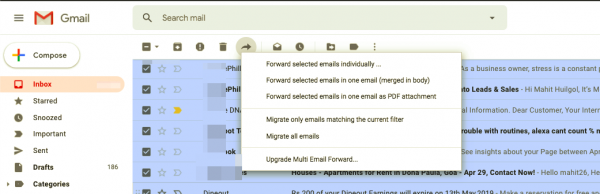
Η επέκταση Chrome για προώθηση πολλαπλών μηνυμάτων ηλεκτρονικού ταχυδρομείου(Multi Email Forward Chrome) του CloudHQ
Έπεσα πάνω σε ένα δωρεάν εργαλείο που σας επιτρέπει να προωθείτε όλα τα email σε άλλη διεύθυνση email. Η επέκταση Chrome του CloudHQ το(CloudHQ’s Chrome extension) κάνει αυτό – και σας επιτρέπει επίσης να φιλτράρετε τα μηνύματα ηλεκτρονικού ταχυδρομείου σε σχέση με την ετικέτα. Για παράδειγμα, μπορείτε να προωθήσετε όλα τα email στο Primary σε άλλη διεύθυνση email.
Το καλύτερο μέρος είναι ότι το Multi Email Forward προωθεί επίσης ολόκληρη τη συνομιλία.
- Εγκαταστήστε την επέκταση CloudHQ από το κατάστημα web του Chrome(Chrome web store)
- Επιλέξτε(Select) όλα τα email που θέλετε να προωθήσετε
- Κάντε κλικ(Click) στην επιλογή "Επιλογή 50 συνομιλιών στην κύρια(Primary) "
- Κάντε κλικ στο κουμπί προώθησης πολλών μηνυμάτων ηλεκτρονικού ταχυδρομείου
- Εισαγάγετε(Enter) τη διεύθυνση email στην οποία θέλετε να προωθήσετε όλα τα email σας
- Κάντε κλικ στο Προώθηση email.
Multi Forward για επέκταση Chrome για Gmail(Gmail Chrome)
Κατεβάστε και εγκαταστήστε την επέκταση Multi Forward για Gmail . (Multi Forward for Gmail)Μετά από αυτό, ανοίξτε τον λογαριασμό Gmail και επιλέξτε όλα τα email που θέλετε να προωθήσετε. Θα βρείτε ένα νέο εικονίδιο που σχετίζεται με την επέκταση στη «γραμμή εικονιδίων», λέγοντας Multi Forward . Κάντε κλικ σε αυτό το εικονίδιο.
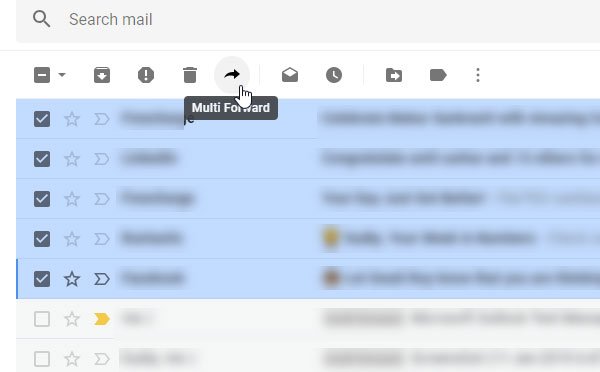
Τώρα πρέπει να επιτρέψετε σε αυτήν την επέκταση να έχει πρόσβαση στα email σας. Για αυτό, κάντε κλικ στο κουμπί Είσοδος(Sign-in) .
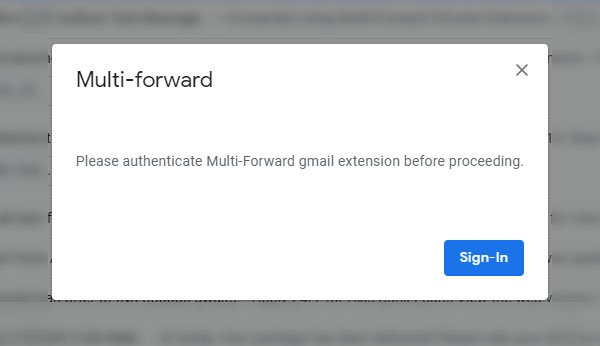
Στη συνέχεια, πρέπει να εισαγάγετε το όνομα χρήστη και τον κωδικό πρόσβασης του λογαριασμού σας στο Gmail . Εάν έχετε ενεργοποιήσει τον έλεγχο ταυτότητας δύο παραγόντων, πρέπει να το επαληθεύσετε επίσης. Μόλις ολοκληρώσετε τις διατυπώσεις, θα δείτε ένα μήνυμα - Ο έλεγχος ταυτότητας ολοκληρώθηκε. Τώρα μπορείτε να προωθήσετε μηνύματα(Authentication succeeded. You can now forward messages) . Εάν κλείσετε αυτό το παράθυρο, θα δείτε αυτό-
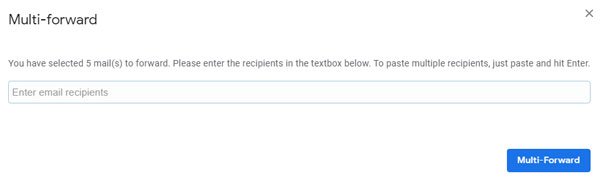
Εδώ μπορείτε να εισαγάγετε τη διεύθυνση email του παραλήπτη σας. Μπορείτε επίσης να εισάγετε πολλές διευθύνσεις email. Μόλις κάνετε κλικ στο κουμπί Multi-Forward , όλα τα επιλεγμένα email σας θα σταλούν.
Μπορείτε να κάνετε λήψη αυτής της επέκτασης Chrome από εδώ(here) .
Πώς να προωθήσετε με μη αυτόματο τρόπο πολλά μηνύματα ηλεκτρονικού ταχυδρομείου στο Gmail
Εναλλακτικά, μπορείτε επίσης να προωθήσετε πολλά μηνύματα ηλεκτρονικού ταχυδρομείου στο Gmail με μη αυτόματο τρόπο. Σε αυτήν την περίπτωση, πρέπει να ανοίξετε κάθε email και να κάνετε κλικ στο κουμπί Προώθηση(Forward) .
Αυτή η μέθοδος είναι κατάλληλη μόνο εάν προωθείτε μερικά μηνύματα ηλεκτρονικού ταχυδρομείου. Η επέκταση του Chrome είναι ο ευκολότερος τρόπος για να προωθήσετε πολλά μηνύματα ηλεκτρονικού ταχυδρομείου.
Πώς να ορίσετε ένα φίλτρο για την προώθηση πολλών μηνυμάτων ηλεκτρονικού ταχυδρομείου στο Gmail ;
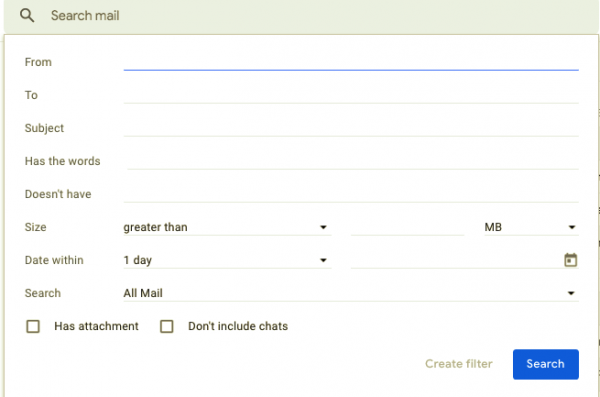
Πρώτα απ(First) 'όλα, τα φίλτρα θα προωθήσουν μόνο νέα μηνύματα ηλεκτρονικού ταχυδρομείου και είναι δύσκολο να ρυθμιστούν. Τούτου λεχθέντος, μόλις ρυθμιστεί το φίλτρο είναι αποτελεσματικό για την προώθηση νέων email σε διαφορετική διεύθυνση email. Αυτή η δυνατότητα λειτουργεί όπως η προώθηση κλήσεων σε τηλέφωνα.
Ας ρίξουμε μια πιο προσεκτική ματιά στο πώς μπορείτε να ορίσετε φίλτρα για την προώθηση πολλαπλών μηνυμάτων ηλεκτρονικού ταχυδρομείου,
- Ανοίξτε τον λογαριασμό σας στο Gmail
- Κάντε κλικ(Click) στο κάτω βέλος στα δεξιά της γραμμής αναζήτησης του Gmail
- Ορίστε(Set) κριτήρια από το αναπτυσσόμενο μενού. Μπορείτε να φιλτράρετε τα email καθορίζοντας το όνομα, το θέμα, το περιεχόμενο και πολλά άλλα.
- Επιλέξτε Δημιουργία φίλτρου
- Επιλέξτε το Forward It ως επιλογή
- Προσθέστε τη διεύθυνση email προορισμού
- Επιλέξτε το πλαίσιο που λέει "Εφαρμογή επίσης φίλτρου σε αντιστοιχισμένες συνομιλίες"
- Κάντε κλικ στο Δημιουργία φίλτρου.
Αυτό είναι(That’s it) !
Ελπίζω να σας φανεί χρήσιμη αυτή η συμβουλή.
Related posts
Πώς να συνδεθείτε στο Gmail χωρίς να συνδεθείτε στο Chrome
Πώς να διορθώσετε το Gmail δεν θα φορτωθεί σε Chrome ή Firefox
Το MailTag για το Gmail προσφέρει παρακολούθηση email, προγραμματισμό και αυτόματη παρακολούθηση
Πώς να εγκαταστήσετε και να χρησιμοποιήσετε το πρόσθετο Sortd Gmail στο Chrome
Συνδυάστε όλους τους λογαριασμούς email σας σε ένα Gmail Inbox
Πώς να ενεργοποιήσετε τον Παγκόσμιο έλεγχο αναπαραγωγής πολυμέσων στο Chrome
Αναζήτηση σε πολλές ανοιχτές καρτέλες στα προγράμματα περιήγησης Firefox και Chrome
Επιδιόρθωση: Το Vimeo δεν λειτουργεί σε Chrome ή Firefox
Η Προσθήκη Διαγνωστικών Συνδεσιμότητας του Chrome ελέγχει τη Σύνδεση δικτύου σας
Πώς να αλλάξετε τις προεπιλεγμένες ρυθμίσεις εκτύπωσης στο Google Chrome
Λήψη ή λήψη στιγμιότυπων οθόνης στο πρόγραμμα περιήγησης Chrome ή Firefox εγγενώς
Εισαγάγετε σελιδοδείκτες, κωδικούς πρόσβασης στο Chrome από άλλο πρόγραμμα περιήγησης
Διορθώστε το πρόβλημα ERR_CONNECTION_TIMED_OUT στο Chrome στα Windows 10
Ενεργοποιήστε τον έλεγχο ταυτότητας χωρίς PIN για κεντρικούς υπολογιστές απομακρυσμένης πρόσβασης στο Chrome
Να ανοίγετε πάντα συνδέσμους αυτού του τύπου στη συσχετισμένη εφαρμογή που λείπει στο Chrome
Διορθώστε το σφάλμα ERR_SPDY_PROTOCOL_ERROR στο Google Chrome
Διορθώστε το σφάλμα RESULT_CODE_HUNG στο Chrome, το Edge στα Windows 11/10
10 καλύτερα θέματα για το πρόγραμμα περιήγησης Google Chrome
Το Chrome ή ο Firefox δεν μπορούν να κάνουν λήψη ή αποθήκευση αρχείων στον υπολογιστή σας
Τρόπος εισαγωγής ή εξαγωγής σελιδοδεικτών του Google Chrome σε αρχείο HTML
